V desiatej verzii systému Windows je ich dosťzaujímavá možnosť automatického uzamknutia obrazovky ako šetriča obrazovky alebo toho, čo je možné na mobilných zariadeniach pozorovať po určitej dobe nečinnosti. V takom prípade táto obrazovka zobrazuje aktuálny čas, dátum a deň v týždni. Problém však je, že na prihlásenie do svojho účtu musíte znova zadať heslo, čo je pre domácich používateľov nepohodlné.

To vyvoláva otázku, ako môžete deaktivovaťuzamknutá obrazovka vo Windows 10. Najsmutnejšie na tom je, že systém neposkytuje priamu metódu jej deaktivácie, akoby bol vypnutý šetrič obrazovky. Aj tu však existuje niekoľko jednoduchých riešení, o ktorých sa teraz bude diskutovať.
Ako zakázať uzamknutú obrazovku v systéme Windows 10: Editor skupinovej politiky
Prvé navrhované riešenie bude fungovať pre všetkýchpoužívateľov, pretože to nie je zvlášť ťažké. Na vyriešenie problému, ako vypnúť uzamknutie obrazovky v systéme Windows 10 Home alebo pri akejkoľvek inej úprave systému, môžete použiť Editor zásad skupiny.
Editora je možné vyvolať príkazom gpedit.msc, ktorý sa zadáva do konzoly Run (Win + R). Tu v konfigurácii počítača musíte vybrať šablóny pre správu a postupne prejsť do sekcií ovládacieho panela a na prispôsobenie.
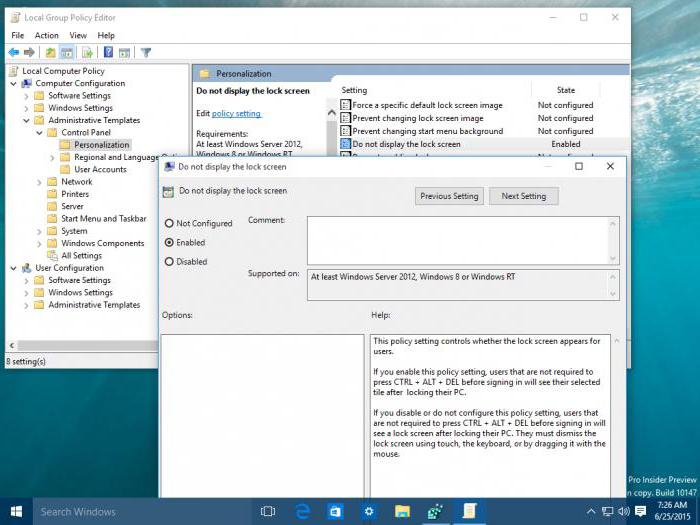
Vpravo je možnosť zakázať zobrazeniezamknúť obrazovku. Ďalej by ste mali použiť dvojité kliknutie alebo ponuku pravým tlačidlom myši s výberom riadku zmeny hodnoty. V novom okne musíte použiť riadok na povolenie a zmeny vykonať stlačením potvrdzovacieho tlačidla („OK“). Ak sa potom vyskytne dlhšia nečinnosť, obrazovka sa vôbec nezobrazí.
Ako zakázať automatický zámok obrazovky Windows 10: systémový register
Možno uviesť aj iný spôsob, ktorý vvo všeobecnosti duplikuje predchádzajúcu. Problém so zakázaním uzamknutej obrazovky v systéme Windows 10 sa rieši zmenou nastavení jedného z kľúčov registra.

Najprv musíte zavolať samotného editora cez menu"Spustiť" pomocou príkazu regedit, potom v pobočke HKLM prejsť cez adresáre SOFTWARE a Policies dolu do adresára Personalizácia. Spravidla požadovaný parameter v okne chýba, takže ho budete musieť vytvoriť kliknutím pravým tlačidlom myši na prázdne miesto na obrazovke s výberom riadku DWORD32 a následným priradením názvu NoLockScreen. Potom dvojitým kliknutím na parameter sa vyvolá jeho editačné menu, kde je hodnota priradená 1. Potom môžete editor jednoducho zavrieť. Zmeny sa prejavia automaticky.
Zakázať uzamknutie pre výročnú aktualizáciu: LockScreen Gone Utility
Najnovšia aktualizácia systémuVýročie Aktualizácia problému so zakázaním uzamknutej obrazovky v systéme Windows 10 po aktualizácii sa dá vyriešiť dvoma jednoduchými metódami. Prvým je použitie univerzálneho nástroja LockScreen Gone.
Podstatou je, že tento malý program mierne upravuje pôvodnú knižnicu LocalControl.dll umiestnenú v priečinku System32, ale zároveň si zachováva jeho záložnú kópiu.

V stiahnutom archíve musíte nájsť adresárlogoncontroller_patch, ktorý obsahuje súbor Install.cmd. Musíte ho spustiť v mene správcu (cez ponuku pravého kliknutia), potvrdiť povolenie na vykonávanie zmien v konfigurácii systému a počkať, až sa zobrazí okno konzoly so správou o úspešnom dokončení operácie. Potom stačí stlačiť tlačidlo „OK“ a zavrieť konzolu.
Ak potrebujete uzamknutú obrazovku znova aktivovať, použite súbor Restore.cmd v rovnakom priečinku a vykonajte všetky vyššie uvedené kroky.
Niekedy sa pri inštalácii tzvkumulatívnych aktualizácií, budete musieť znova opraviť pôvodnú knižnicu. Ak to chcete urobiť, vyberte priečinok zodpovedajúci bitovej rýchlosti systému, spustite spustiteľný súbor logoncontroller_patch.exe v mene správcu, zadajte cestu k požadovanej knižnici a stlačte tlačidlo Štart. Potom urobíme opäť prvú operáciu a dostaneme rovnaký výsledok.
Deaktivácia uzamknutej obrazovky premenovaním ovládacieho priečinka
Druhý spôsob riešenia problémuAko zakázať uzamknutú obrazovku v systéme Windows 10 pomocou Anniversary Update spočíva v premenovaní priečinka Microsoft.LockApp_cw5n1h2txyewy, ktorý sa nachádza v adresári SystemApps hlavného adresára systému Windows.

V "Prieskumníkovi" musíte použiť kontextponuku alebo kláves F2 na premenovanie. Pôvodný reťazec nechajte ako názov adresára, ale pridajte doň napríklad starý alebo záložný súbor oddelený bodkou.
záver
Ako vidíte, problém s deaktiváciou uzamknutej obrazovkynie také ťažké, ako by sa na prvý pohľad mohlo zdať. V zásade platí, že pre všetky verzie desiatej úpravy systému Windows sú vhodné prvé dve metódy, ale pri inštalácii najnovšej aktualizácie je lepšie použiť špeciálne metódy. Prinajmenšom je to oveľa jednoduchšie, aj keď voľba spôsobu deaktivácie tohto prvku systému zostáva na používateľovi. Zdá sa však, že najjednoduchšou metódou je stále použitie úprav nastavení skupinových politík - a to jednoduchšie, pohodlnejšie a bezpečnejšie.
Napriek tomu všetkému vyššie uvedené navrhované metódynajlepšie pre domáce použitie. Pre kancelárie je lepšie opustiť blokovanie, pretože veľa zamestnancov chce mať záruku, že ostatní zamestnanci nebudú nahliadať do svojich terminálov, ak budú musieť náhle opustiť pracovisko. Preto by ste nemali deaktivovať ani heslá.












